Kurzanleitung für Standort-Administratoren von Wolfram Unlimited-Lizenzen mit Einmalanmeldung (Single Sign-On)
Als Standort-Administrator haben Sie die volle Kontrolle über den Zugriff Ihrer Nutzer’ auf die Wolfram-Produkte, die in Ihrer Standortlizenz enthalten sind. Sie können Nutzerberechtigungen verwalten, Anfragen genehmigen oder ablehnen und den Verwaltungsprozess so anpassen, dass er mit den Richtlinien Ihres Unternehmens übereinstimmt. All diese Funktionen werden über Ihren Wolfram Account verwaltet.
Diese Kurzanleitung gibt Ihnen einen Überblick über diese Funktionen und hilft Ihnen bei der Navigation durch die verschiedenen Optionen, die Ihnen zur Verfügung stehen.
Über SSO | Inkludierte Wolfram-Produkte | Schritte für Systemadministratoren zum Zugriff auf Netzwerkprodukte | Schritte für Nutzer zum Zugriff auf Wolfram-Produkte | Support
Über SSO
Single Sign-On (SSO) ist eine Authentifizierungsmethode, die es Nutzern ermöglicht, sich mit einem einzigen Satz von Anmeldedaten (Benutzername/E-Mail und Passwort) bei mehreren Systemen, Anwendungen oder Websites zu authentifizieren. Wenn Sie SSO für Ihre Standortlizenz aktiviert haben, können sich Dozenten, Mitarbeiter und Studenten über Ihr Authentifizierungssystem anmelden, um auf Folgendes zuzugreifen:
- Wolfram-Produkte, die in Ihrer Organisation verfügbar sind
- Wolfram-Webseiten, die eine Anmeldung erfordern, wie z.B.:
- Wolfram Account (zum Herunterladen von Desktop-Produkten, zum Anfordern von Aktivierungsschlüsseln für Netzwerkprodukte usw.)
- Wolfram User Portal (für ältere Seiten)
- Wolfram Community (für Peer-to-Peer-Support und Hilfe)
- Wolfram Cloud (für den Zugriff auf die Cloud-Version von Produkten, die in Ihrer Site-Lizenz enthalten sind, wie Wolfram|One)
- Wolfram|Alpha (für den Zugriff auf Wolfram|Alpha Pro, falls in Ihrer Standortlizenz enthalten)
Einmalanmeldung (SSO) ist für Organisationen mit einer unbegrenzten Site-Lizenz mit offenem, campusweitem Zugang verfügbar. Weitere Informationen finden Sie in den Voraussetzungen zum Hinzufügen von SSO-Zugang zu einer Wolfram-Produkt-Standortlizenz.
Inkludierte Wolfram-Produkte
The following Wolfram products are eligible to be included in your SSO Unlimited Site license:
| Produkt | Systemanforderungen |
|---|---|
| Mathematica | Ansehen |
| System Modeler | Ansehen |
| Wolfram|Alpha Notebook Edition | Ansehen |
| Wolfram Finance Platform | Ansehen |
| Wolfram Notebook Assistant | N/A |
| Wolfram|Alpha Pro | N/A |
Beachten Sie die aktuellen Systemanforderungen für die auf lokalen Rechnern installierten Produkte. Die Systemanforderungen für frühere Produktversionen finden Sie hier.
Ihre Unlimited-Standortlizenz mit Einmalanmeldung beinhaltet auch die Bereitstellung der Lab-Version-Option für Mathematica (wo anwendbar). Die Passwörter und Installationsprogramme für die Lab Version sind unter dem entsprechenden Site Program Produkt in Ihrem Wolfram Account verfügbar. Beachten Sie, dass Mathematica Lab Version nicht in allen Regionen eingerichtet werden kann.
Als Standort-Administrator können Sie die Installationsprogramme hier herunterladen:
- Im öffentlichen Download Center (nicht alle Produkte, die Ihrer Lizenz entsprechen, werden hier angezeigt)
- Im Download Center Ihres Standorts im Wolfram Account
WICHTIGER HINWEIS: Nutzer können den Zugriff auf ihre Dateien verlieren, wenn sie sich nicht mehr über Ihr Autorisierungssystem anmelden können. Um dies zu verhindern, weisen Sie Ihre Nutzer bitte an ein Passwort zu ihrer Wolfram ID hinzuzufügen, bevor sie den Zugang bei ihrem Abschluss oder einem anderen Ausscheiden aus der Organisation verlieren. Der Produktzugang wird dann nicht verlängert, aber sie können ihre Dateien abrufen.
Nutzerzugang zu Wolfram-Produkten
Als Standort-Administrator können Sie Ihren Nutzern den Zugriff auf die Wolfram-Produkte, die in Ihrer Standortlizenz enthalten sind, über die folgenden Zugriffsarten gewähren:
- Einzelnutzer: Sie können einen einzelnen Nutzer zum Zugriff auf ein bestimmtes Wolfram-Produkt einladen. Nutzer von Desktop-Produkten können diese auf bis zu zwei Arbeits- oder Privatrechnern installieren.
- Einzelrechner: Erstellen Sie einen Aktivierungsschlüssel für einen Systemadministrator, um das Produkt auf einem einzelnen Computer zu installieren, der von mehreren Nutzern gemeinsam genutzt wird, z. B. in einem Labor.
- Netzwerk: Verteilen Sie den Zugang auf mehrere Rechner in einem lokalen Netzwerk.
- Außerhalb des Netzwerks: Gewähren Sie einem einzelnen Nutzer die Möglichkeit, sein Wolfram-Produkt zu nutzen, während er nicht mit dem Netzwerk seiner Organisation verbunden ist.
Ihre Nutzer können einen solchen Zugang über Ihre Standortinfo-Seite beantragen, wenn Sie ihn auffindbar gemacht haben, oder über das individuelle Wolfram-Produkt-Anfrageformular, wenn Sie es für Ihre Nutzer freigegeben haben.
Sie können Zugriffsanfragen verwalten, indem Sie Genehmigungen automatisieren, Anfragen ablehnen oder sie manuell überprüfen
Nach der Genehmigung können die Nutzer ihre Produktinstaller von ihrem Wolfram-Konto herunterladen.
Schritte für Systemadministratoren zum Zugriff auf Netzwerkprodukte
Wolfram-Netzwerklizenzen werden durch den MathLM-Lizenzmanager Ihrer Organisation verwaltet, der den Zugriff auf Wolfram-Produkte über mehrere Rechner hinweg gewährt – üblicherweise in Laboren, gemeinsamen Umgebungen oder HPC-Clustern. Die Nutzer verbinden sich mit demselben Lizenzmanager und können Wolfram-Produkte ausführen, ohne sie einzeln zu aktivieren.
Es gibt drei Möglichkeiten für Systemadministratoren, Netzwerklizenzen zu erhalten:
- Als Standortadministrator können Sie Ihrem lokalen Systemadministrator einen Netzwerkaktivierungsschlüssel ausstellen, der eine Instanz des Mathematica-Lizenzmanagers (MathLM) aktiviert.
-
Wenn Sie die Lizenz auffindbar gemacht haben, leiten Sie die Systemadministratoren auf die Standortinfo-Seite und lassen Sie sie die folgenden Schritte ausführen:
- Geben Sie Ihre institutionelle E-Mail-Adresse ein, stimmen Sie den Datenschutzrichtlinien von Wolfram zu und klicken Sie dann auf “Continue”.

- Wählen Sie Ihre Zugehörigkeit und klicken Sie dann auf “Continue”.

- Suchen Sie das gewünschte Produkt und klicken Sie auf den Link “ADMINS: Request network license” unterhalb des Produktnamens.

- Wenn Sie aufgefordert werden, sich anzumelden, verwenden Sie die E-Mail-Adresse Ihrer Organisation. Klicken Sie auf “Continue”.
- Melden Sie sich mit der Einmalanmeldung Ihrer Organisation an:
- Wenn Sie sich zum ersten Mal anmelden, werden Sie auf die Anmeldeseite Ihrer Einrichtung weitergeleitet. Folgen Sie den Aufforderungen, um sich über Ihr Authentifizierungssystem anzumelden.

Wenn Sie eine bestehende Wolfram ID haben, werden Sie auch aufgefordert, Ihren Organisations-Login mit Ihrer Wolfram ID zu verknüpfen. - Wenn Sie sich schon einmal angemeldet haben, wählen Sie die Option, sich über Ihre Organisation anzumelden, und folgen Sie den Anweisungen.

- Wenn Sie sich zum ersten Mal anmelden, werden Sie auf die Anmeldeseite Ihrer Einrichtung weitergeleitet. Folgen Sie den Aufforderungen, um sich über Ihr Authentifizierungssystem anzumelden.
- Füllen Sie das Wolfram-Produkt-Anforderungsformular aus und senden Sie Ihre Anfrage ab.

- Geben Sie Ihre institutionelle E-Mail-Adresse ein, stimmen Sie den Datenschutzrichtlinien von Wolfram zu und klicken Sie dann auf “Continue”.
-
Wenn Sie die Lizenz nicht auffindbar gemacht haben, leiten Sie die Systemadministratoren zum Wolfram-Produkt-Anforderungsformular und lassen Sie sie die folgenden Schritte durchführen:
- Geben Sie Ihre Anmeldedaten an, um sich bei Ihrem Wolfram Account anzumelden.
- Füllen Sie das Wolfram-Produkt-Anforderungsformular aus und senden Sie Ihre Anforderung ab.
Systemadministratoren erhalten eine Bestätigungs-E-Mail, dass sie eine Lizenz erhalten haben und können die folgenden Schritte ausführen, um auf ihr Produkt zuzugreifen.
Um MathLM und das Wolfram-Produkt herunterzuladen und einzurichten, folgen Sie diesen Schritten:
- Melden Sie sich bei Ihrem Wolfram Account über die Einmaldanmeldung Ihrer Organisation an.
- Wählen Sie im Abschnitt Products & Services Ihr Netzwerkprodukt aus und notieren Sie sich den darunter angezeigten Aktivierungsschlüssel.
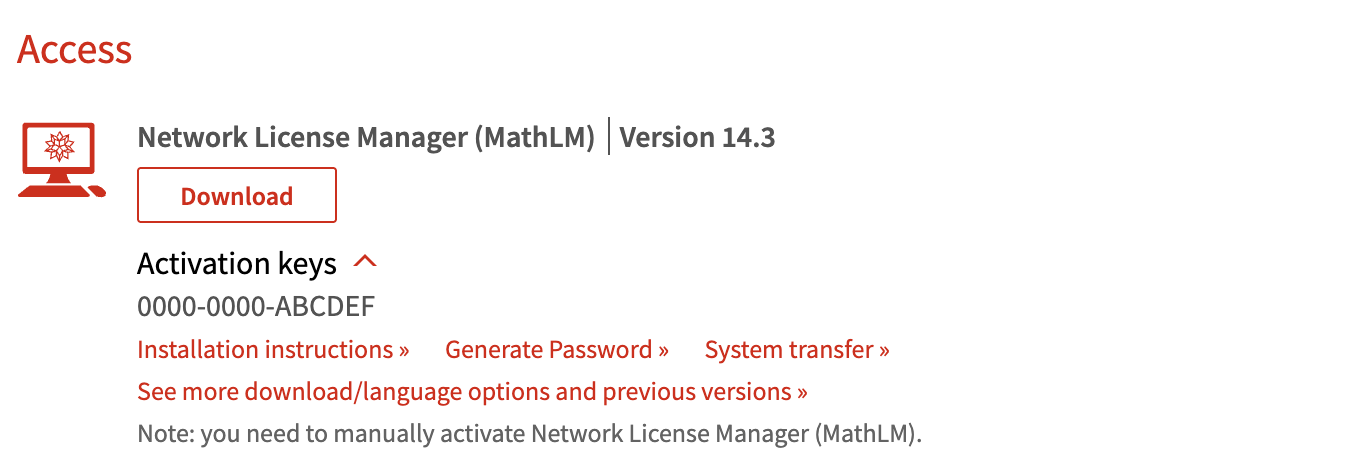
- Klicken Sie auf Download, um das MathLM-Installationsprogramm für Windows, macOS oder Linux zu erhalten.
- Installieren und aktivieren Sie MathLM.
- Laden Sie das Wolfram-Produkt herunter und installieren Sie es auf jedem Client-Rechner, indem Sie diese Anweisungen befolgen.
- Aktivieren Sie die individuelle Wolfram-Produktinstallation als Netzwerk-Setup, das auf Ihren MathLM-Lizenzserver verweist.
Schritte für Nutzer zum Zugriff auf Wolfram-Produkte
Sie können auf Wolfram-Produkte zugreifen, die in der Site-Lizenz Ihrer Organisation enthalten sind, indem Sie eine Anfrage an Ihren Site-Administrator stellen.
Es gibt drei Möglichkeiten, wie Nutzer eine Einzelplatzlizenz erhalten können:
- Als Standort-Administrator können Sie einem Einzelnutzer Zugriff auf Wolfram-Produkte über Ihren Wolfram Account gewähren.
-
Wenn Sie die Lizenz auffindbar gemacht haben, leiten Sie die Nutzer auf die Seite Standortinfo und lassen Sie sie die folgenden Schritte durchführen:
- Geben Sie Ihre institutionelle E-Mail-Adresse ein, stimmen Sie der Datenschutzrichtlinie von Wolfram zu und klicken Sie dann auf “Continue”.

- Wählen Sie Ihre Zugehörigkeit und klicken Sie dann auf “Continue”.

- Suchen Sie das gewünschte Produkt und klicken Sie auf die Schaltfläche unter dem Produktnamen.

- Wenn Sie aufgefordert werden, sich anzumelden, verwenden Sie Ihre Organisations-E-Mailadresse.
- Melden Sie sich über den Einmalanmeldungsvorgang Ihrer Organisation an:
- Wenn Sie sich zum ersten Mal anmelden, werden Sie auf die Anmeldeseite Ihrer Einrichtung weitergeleitet. Folgen Sie den Aufforderungen, um sich über Ihr Authentifizierungssystem anzumelden.

- Wenn Sie sich schon einmal angemeldet haben, wählen Sie die Option, sich über Ihre Organisation anzumelden, und folgen Sie den Anweisungen.

- Wenn Sie sich zum ersten Mal anmelden, werden Sie auf die Anmeldeseite Ihrer Einrichtung weitergeleitet. Folgen Sie den Aufforderungen, um sich über Ihr Authentifizierungssystem anzumelden.
- Füllen Sie das Wolfram-Produktanforderungsformular aus und senden Sie Ihre Anfrage.

- Melden Sie sich in Ihrem Wolfram Account an, indem Sie Ihre Anmeldedaten angeben, und melden Sie sich mit dem SSO Ihrer Organisation an.
- Füllen Sie das Wolfram-Produkt-Anforderungsformular aus und senden Sie Ihre Anfrage ab.
Sobald Sie eine Lizenz erhalten haben, können Sie die folgenden Schritte ausführen, um Ihr Wolfram-Produkt herunterzuladen und einzurichten:
- Loggen Sie sich in Ihren Wolfram Account ein.
- Navigieren Sie zum Abschnitt “Products & Services”, suchen Sie Ihr Produkt und notieren Sie sich den darunter angezeigten Aktivierungsschlüssel.
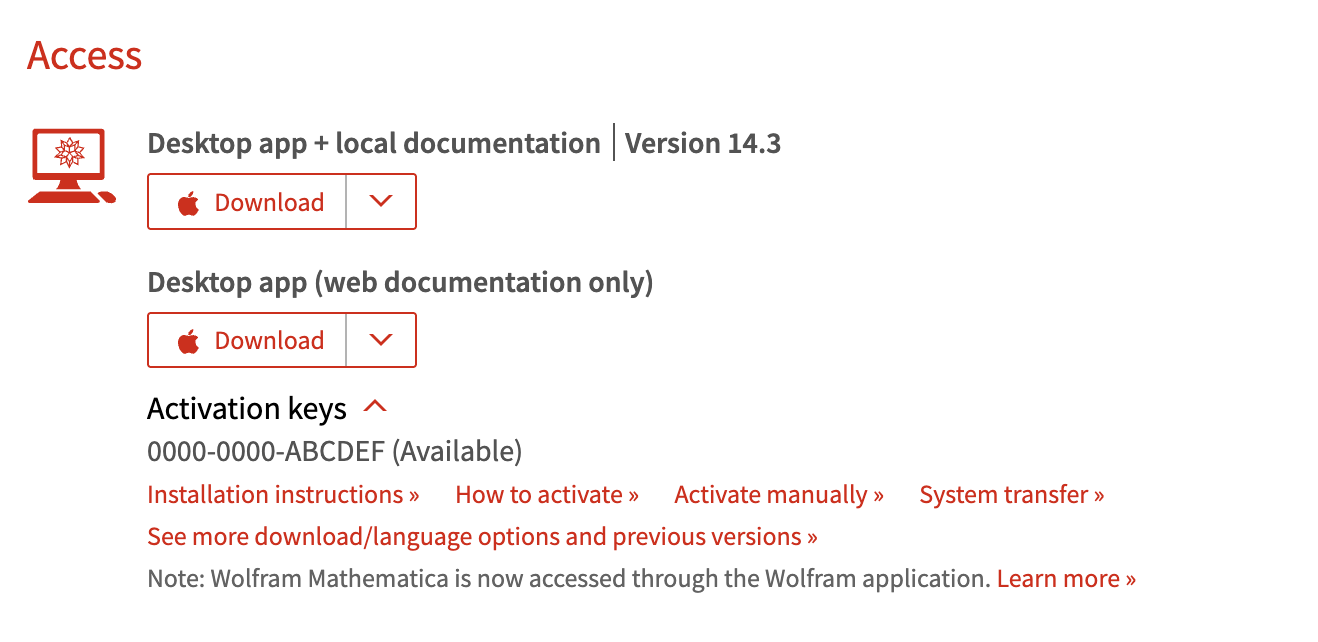
- Klicken Sie auf Download, um das Installationsprogramm für Ihr Betriebssystem (Windows, macOS oder Linux) zu erhalten.
- Installieren Sie das Wolfram-Produkt auf Ihrem Rechner.
- Aktivieren Sie das Produkt mit dem mitgelieferten Aktivierungsschlüssel, um den Installationsprozess abzuschließen.
Ressourcen für Standort-Administratoren
Als Standort-Administrator können Sie die Lizenzen und den Nutzerzugang Ihrer Organisation verwalten. Auf dieser Seite erfahren Sie mehr darüber, was Sie mit Ihrer Lizenz tun können.
Support
Support steht jedem Mitarbeiter Ihrer Organisation bei Installations- oder technischen Fragen zur Verfügung und kann über Ihren lokalen Vertriebspartner oder direkt von Wolfram Research bezogen werden. Setup-Support ist für Studenten nur per E-Mail verfügbar.
Nutzer können auch Antworten auf ihre Fragen zu Wolfram-Technologien erhalten, sich mit anderen Nutzern verbinden und Code und Dateien über die Wolfram Community miteinander teilen.
- Web
- Kontaktieren Sie uns
- Gebührenfrei (USA und Kanada): +1-800-WOLFRAM (965-3726)
- Außerhalb von USA und Kanada: +1-217-398-6500, +44-(0)1993-883400 (Europa)
[English]
Support kontaktieren
Egal, ob Sie eine Frage zur Rechnung, Aktivierung oder zu einer technischen Angelegenheit haben, wir sind da, um Ihnen zu helfen.
1-800-WOLFRAM (+1-217-398-0700 für internationale Anrufer)
Kundendienst
Montag–Freitag
8:00–17:00 US Central Time
- Produktregistrierung oder Aktivierung
- Kaufinformationen und Bestellung
- Hilfe beim Installieren und Starten
Erweiterter technischer Support (für berechtigte Kunden)
Montag–Donnerstag
8:00–19:00 US Central Time
Freitag
8:30–10:00 & 11:00–17:00 US Central Time
- Technischer Priority-Support
- Produktassistenz von Wolfram-Experten
- Hilfe beim Programmieren mit der Wolfram Language
- Erweiterter Support beim Installieren